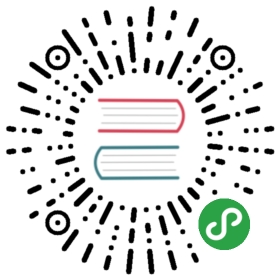通过配置启动SuperSocket
关键字: 配置启动, Boostrap, 配置示例, 服务形式运行, Windows服务
为什么要通过配置启动?
- 避免硬编码
- SuperSocket提供了很多有用的配置选项
- 可以充分利用SuperSocket提供的工具
如何使用Bootstrap来通过配置启动SuperSocket
- SuperSocket配置sectionSuperSocket使用.NET自带的配置技术,SuperSocket有一个专门的配置Section:
<configSections><section name="superSocket"type="SuperSocket.SocketEngine.Configuration.SocketServiceConfig, SuperSocket.SocketEngine" /></configSections>
- Server实例的配置
<superSocket><servers><server name="TelnetServer"serverType="SuperSocket.QuickStart.TelnetServer_StartByConfig.TelnetServer, SuperSocket.QuickStart.TelnetServer_StartByConfig"ip="Any" port="2020"></server></servers></superSocket>
现在,我在这里解释配置的服务器节点:
name: 实例名称serverType: 实例运行的AppServer类型ip: 侦听ipport: 侦听端口
我们将在下一份文档中有关于配置的更加完整的介绍。
- 使用BootStrap启动SuperSocket
static void Main(string[] args){Console.WriteLine("Press any key to start the server!");Console.ReadKey();Console.WriteLine();var bootstrap = BootstrapFactory.CreateBootstrap();if (!bootstrap.Initialize()){Console.WriteLine("Failed to initialize!");Console.ReadKey();return;}var result = bootstrap.Start();Console.WriteLine("Start result: {0}!", result);if (result == StartResult.Failed){Console.WriteLine("Failed to start!");Console.ReadKey();return;}Console.WriteLine("Press key 'q' to stop it!");while (Console.ReadKey().KeyChar != 'q'){Console.WriteLine();continue;}Console.WriteLine();//Stop the appServerbootstrap.Stop();Console.WriteLine("The server was stopped!");Console.ReadKey();}
一些配置示例
Server types 节点:
<superSocket><servers><server name="TelnetServer"serverTypeName="TelnetServer"ip="Any" port="2020"></server></servers><serverTypes><add name="TelnetServer" type="SuperSocket.QuickStart.TelnetServer_StartByConfig.TelnetServer, SuperSocket.QuickStart.TelnetServer_StartByConfig"/></serverTypes></superSocket>
- 多服务器实例:
<superSocket><servers><server name="TelnetServerA"serverTypeName="TelnetServer"ip="Any" port="2020"></server><server name="TelnetServerB"serverTypeName="TelnetServer"ip="Any" port="2021"></server></servers><serverTypes><add name="TelnetServer" type="SuperSocket.QuickStart.TelnetServer_StartByConfig.TelnetServer, SuperSocket.QuickStart.TelnetServer_StartByConfig"/></serverTypes></superSocket>
SuperSocket.SocketService.exe, SuperSocket提供的运行容器
直接使用SuperSocket.SocketService.exe
务必使你的server所需要的所有程序集都和SuperSocket.SocketService.exe在同一目录
将你的SuperSocket配置放置于SuperSocket.SocketService.exe.config文件之中
直接运行"SuperSocket.SocketService.exe",你定义的服务器将会运行
安装SuperSocket.SocketService.exe为Windows服务
通过在命令行下加参数"-i"运行SuperSocket.SocketService.exe,你可以安装它成为一个Windows服务:
SuperSocket.SocketService.exe -i
这个Windows服务的名字定义在配置文件之中,你可以根据你的需要修改它:
<appSettings><add key="ServiceName" value="SuperSocketService" /></appSettings>
你也可以通过参数"-u"来卸载该服务:
SuperSocket.SocketService.exe -u
当前内容版权归 SuperSocket 或其关联方所有,如需对内容或内容相关联开源项目进行关注与资助,请访问 SuperSocket .